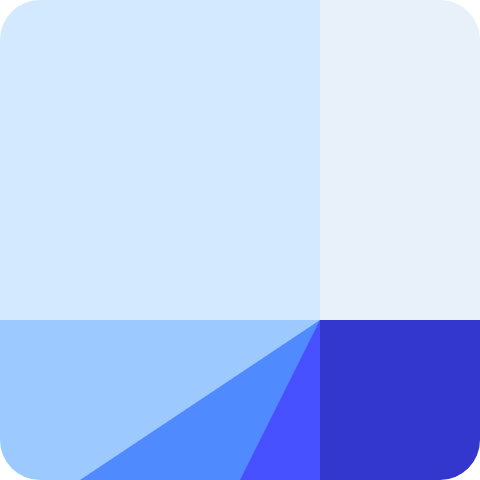상세 컨텐츠
본문
캐드(CAD) 객체 그리기 순서 변경하기
캐드(CAD)에서 객체의 순서를 앞, 뒤로 보내자!
설계를 하다 보면, 캐드(CAD)에서 객체 혹은 선이 겹쳐져 있는 경우가 자주 발생하게 됩니다. 이 때 원하는 객체를 앞으로, 혹은 뒤로 보내고 싶은 경우가 발생하는데요.
척척 캐드박사 아홉 번째 이야기의 첫번째 내용으로 캐드(CAD)에서 객체의 그리기 순서를 변경하는 방법에 대해 알아보겠습니다.
1) 객체를 뒤 혹은 맨 뒤로 보내기
객체의 그리기 순서를 변경하고 싶을 때는 명령어 DR(DRAWORDER)을 이용하여 쉽게 객체의 순서를 앞으로 혹은 뒤로 보낼 수 있습니다. 아래와 같이 왼쪽부터 1. 빨간색 2. 파란색 3. 흰색의 원을 캐드에서 순서대로 그렸을 때, 기본적인 시스템 변수는 객체를 그리는 순서에 맞게 위로 올라가게 설정되어 있어서 흰색, 파란색, 빨간색 순서로 위에 위치하고 있습니다.

이 때 흰색 원을 가장 밑으로 보내고 싶다고 했을 때, 명령어 DR을 입력을 하고 흰색 원을 선택하면 [객체 위로(A)/객체 아래로(U)/앞으로(F)/뒤로(B)] 총 4가지 옵션이 나오게 됩니다. 이 때 흰색 원을 가장 밑으로 보내야 하니 옵선 뒤로(B)를 클릭하거나 B를 입력해주시면 아래와 같이 흰색 원이 가장 아래로 깔리게 됩니다.


그러면 위 사진과 같이 1. 파란색 2. 빨간색 3. 흰색 순서대로 상위에 위치하게 되겠죠. 여기서 만약 파란색을 한 칸 밑으로 보내서 1. 빨간색 2. 파란색 3. 흰색의 순서가 되게 하기 위해서는 앞과 동일하게 명령어 DR을 입력하고 파란색 원을 선택한 후 옵션 객체 아래로(U)를 클릭하거나 명령창에 U를 입력해준 다음 참조 객체로 빨간 원을 선택하면 아래와 같은 순서로 객체의 순서가 변경됩니다.


2) 객체를 앞 혹은 맨 앞로 보내기
이렇게 순서가 바뀐 객체를 원래 순서인 1. 흰색 2. 파란색 3. 빨간색 으로 바꾸려고 한다면 흰색을 맨 앞으로, 파란색을 빨간색 원보다 앞으로 변경해야겠죠. 아까와 동일하게 명령어 DR을 입력하고 흰색 원을 선택한 다음 옵셩 중에 앞으로(F)를 클릭하거나 F를 입력하면 아래와 같이 1. 흰색 2. 파란색 3. 빨간색의 순서로 바뀌게 됩니다.


여기서 원래 처음의 상태로 가기 위해서는 파란색이 빨간색의 위에 한 번만 올라오면 되는 상황이니 명령어 DR을 입력하고, 파란원을 선택한 다음 객체 위로(A)를 선택하거나 A를 입력합니다. 그리고 참조 객체를 빨간색 원으로 지정하고 엔터를 누르면 아래와 같이 처음 순서대로의 세개의 원이 완성됩니다.
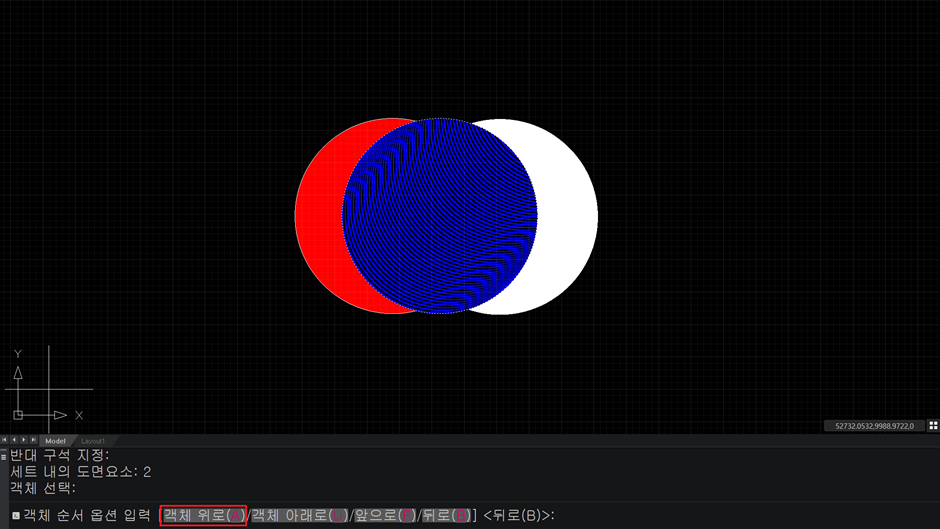

.
.
.

캐드 꿀팁 더 보러가기!
'캐드사용팁' 카테고리의 다른 글
| #20 캐드 꿀팁 - CAD 오류 시, 파일 복구 방법 (.bak/AUTOSAVELIST) (1) | 2024.02.15 |
|---|---|
| #19 캐드 꿀팁 - CAD 가리기 방법 (뒷배경, 블록, 객체, 해치 등) (1) | 2024.02.06 |
| #17 캐드 꿀팁 - CAD 원형, 곡선을 부드럽게 하는 방법 (0) | 2024.02.02 |
| #16 캐드 꿀팁 - CAD 글씨가 물음표로 표시될 때 (0) | 2024.02.02 |
| #15 캐드 꿀팁 - CAD 트루컬러 출력 (0) | 2024.02.02 |